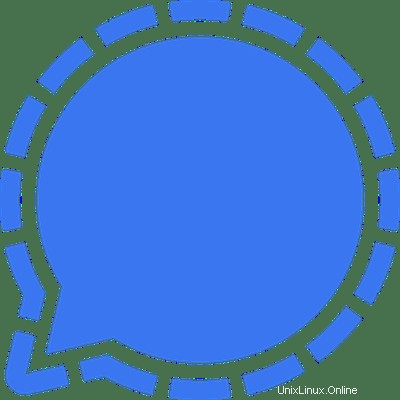
V tomto tutoriálu vám ukážeme, jak nainstalovat Signal Messenger na Ubuntu 20.04 LTS. Pro ty z vás, kteří to nevěděli, je The Signal messenger populární a bezpečný uživatel. osobní internetové zasílání zpráv, které se celosvětově používá pro komunikaci prostřednictvím webových i telefonních aplikací. Signal je dobře známý díky soukromí, které poskytuje, spolu s několika vlastními šifrovacími technikami.
Tento článek předpokládá, že máte alespoň základní znalosti Linuxu, víte, jak používat shell, a co je nejdůležitější, hostujete svůj web na vlastním VPS. Instalace je poměrně jednoduchá a předpokládá, že běží v účtu root, pokud ne, možná budete muset přidat 'sudo ‘ k příkazům pro získání oprávnění root. Ukážu vám krok za krokem instalaci Signal Messengeru na Ubuntu 20.04 (Focal Fossa). Můžete postupovat podle stejných pokynů pro Ubuntu 18.04, 16.04 a jakoukoli jinou distribuci založenou na Debianu, jako je Linux Mint.
Předpoklady
- Server s jedním z následujících operačních systémů:Ubuntu 20.04, 18.04, 16.04 a jakoukoli jinou distribucí založenou na Debianu, jako je Linux Mint.
- Abyste předešli případným problémům, doporučujeme použít novou instalaci operačního systému.
- Přístup SSH k serveru (nebo stačí otevřít Terminál, pokud jste na počítači).
non-root sudo usernebo přístup kroot user. Doporučujeme jednat jakonon-root sudo user, protože však můžete poškodit svůj systém, pokud nebudete při jednání jako root opatrní.
Nainstalovat Signal Messenger na Ubuntu 20.04 LTS Focal Fossa
Krok 1. Nejprve se ujistěte, že všechny vaše systémové balíčky jsou aktuální, spuštěním následujícího apt příkazy v terminálu.
sudo apt update sudo apt upgrade
Krok 2. Instalace Signal Messenger na Ubuntu 20.04.
- Instalujte Signal Messenger pomocí Snap:
Spuštěním následujících příkazů nainstalujte balíčky snap a Signal:
sudo apt install snapd sudo snap install signal-desktop
- Instalujte Signal Messenger pomocí úložiště PPA:
Nyní získáváme klíč GPG pro oficiální repozitář Signal a přidáváme jej mezi důvěryhodné klíče vašeho správce balíčků APT:
wget -O- https://updates.signal.org/desktop/apt/keys.asc | sudo apt-key add -
Dále přidejte oficiální úložiště pomocí následujícího příkazu:
echo "deb [arch=amd64] https://updates.signal.org/desktop/apt xenial main" | sudo tee -a /etc/apt/sources.list.d/signal-xenial.list
Pro instalaci Signal Desktop jednoduše použijte následující příkaz:
sudo apt update sudo apt install signal-desktop
Krok 3. Přístup k programu Signal Messenger na Ubuntu Dekstop.
Po úspěšné instalaci vyhledejte Signál prostřednictvím panelu vyhledávání aktivit v systému Ubuntu.
Blahopřejeme! Úspěšně jste nainstalovali alternativu Signal WhatsApp. Děkujeme, že jste použili tento návod k instalaci Signal Messenger do vašeho systému Ubuntu 20.04 LTS Focal Fossa. Pro další pomoc nebo užitečné informace vám doporučujeme zkontrolovat oficiální webové stránky Signal.